A veces, al rellenar celdas en una hoja de cálculo, intentamos hacerlo con mucha prisa, lo que provoca que las palabras se escriban con mayúsculas y minúsculas irregulares. Para solucionarlo de inmediato, Excel 2010 ofrece una función sencilla que muestra la mayúscula y minúscula estandarizada; es decir, la primera letra de cada palabra debe escribirse en mayúscula. Con la función PROPER , puede cambiar las irregularidades de mayúsculas y minúsculas a un formato estándar atractivo.
Abra la hoja de cálculo de Excel 2010 en la que desee aplicar la función "PROPER". A modo de ejemplo, hemos incluido una tabla simple que contiene los campos " Nombre" y "Calle" , con palabras en mayúsculas y minúsculas, como se muestra en la siguiente captura de pantalla.
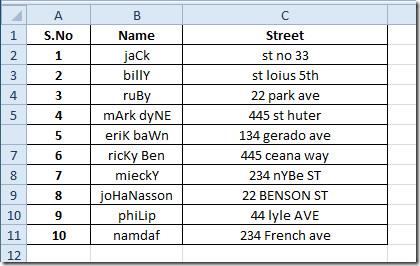
Utilizaremos la función PROPER para cambiar el caso de los valores de datos en los campos Nombre y Calle .
La sintaxis de la función PROPER es;
=PROPIO(texto)
El texto del argumento único puede ser una cadena colocada directamente o la ubicación de la celda donde se encuentra. Primero, necesitamos crear dos campos nuevos: Nombre y Dirección.
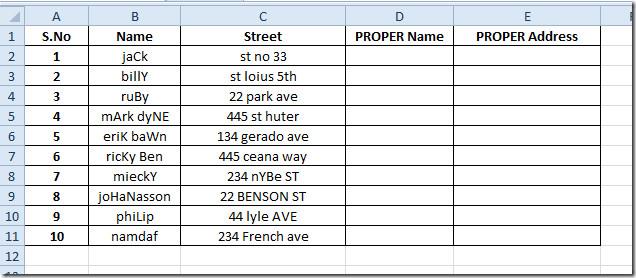
Ahora escribiremos esta función en la primera fila del campo Nombre PROPIO como;
=PROPIO(B2)
B2 es la ubicación de la celda donde el nombre está en mayúsculas y minúsculas, cambiará el nombre a una forma estandarizada.
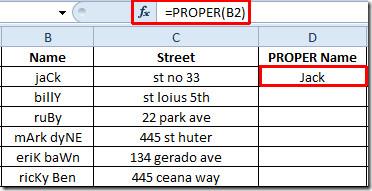
Ahora arrastre el signo más hacia el final de la columna para aplicarlo. Verá que los nombres en el campo "Nombre correcto" ahora están en mayúsculas y minúsculas estándar.
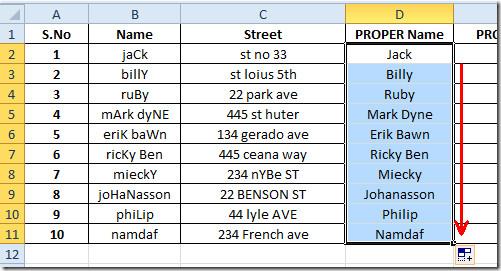
Para mostrar los valores alfanuméricos en el campo Dirección CORRECTA con mayúsculas y minúsculas estandarizadas, escribiremos la misma función con una ubicación de celda diferente como argumento. Esto solo cambiará los alfabetos a su formato correcto, como se muestra en la captura de pantalla a continuación.
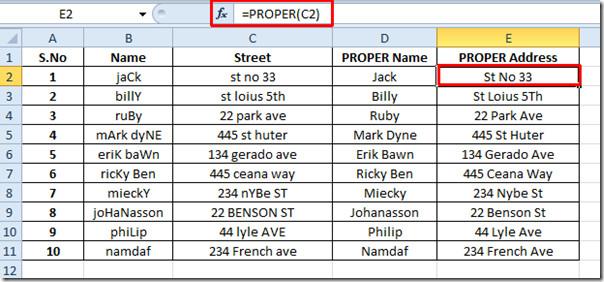
También puede consultar las funciones de Excel revisadas anteriormente; DIRECCIÓN , HECHO (factorial), MAX, MIN, MAXA, MINA y EXACT, Funciones lógicas, INFO, SUMACUADROS , DÓLAR , SUMAPRODUCTO , SUMAR.SI , CONTAR.SI , BUSCARV , BUSCARH , PAGO y LARGO .

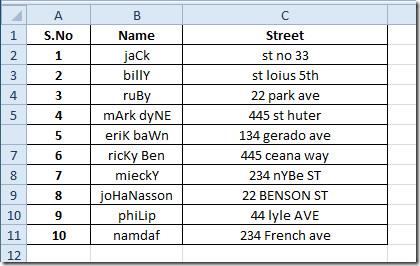
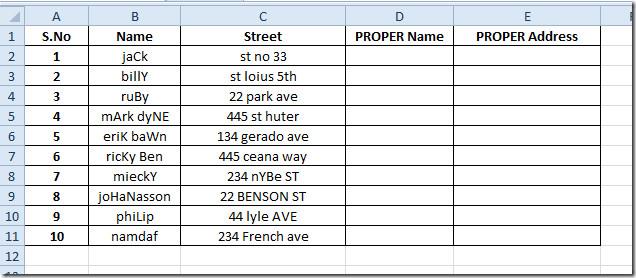
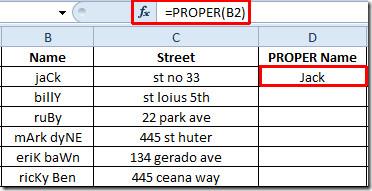
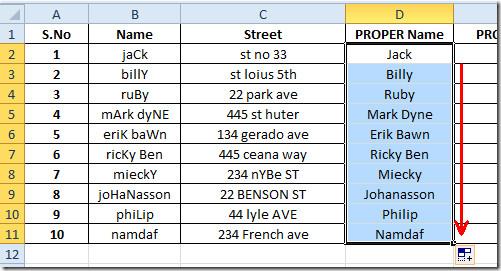
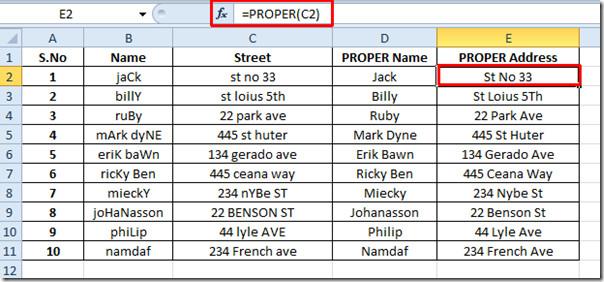




![Exportar/Importar configuraciones de la cinta de opciones y de la barra de herramientas de acceso rápido [Office 2010] Exportar/Importar configuraciones de la cinta de opciones y de la barra de herramientas de acceso rápido [Office 2010]](https://tips.webtech360.com/resources8/r252/image-8447-0829093801831.jpg)



